HMX 表格自定义
表格自定义功能已在 V50 中得到了改进,主要位于 HMX 表格面板中。可通过 HMX 表格面板创建自定义“线列表”(Wire List)、“型腔表”(Cavity Table) 和 BOM 表。使用 HMX 表格自定义功能需要具有 HMX 高级许可证。如果未创建任何自定义表格,则 HMX 将恢复为创建默认表格。创建好的自定义表格将保存至名为 tables.hmx 的文件中。此文件位于 Creo Parametric 工作目录。先前创建的表格将从该文件中读取并填充到用户界面中。此外,HMX 将解析此文件,以在处理期间创建自定义表。在任何情况下都不应编辑此文件。“表格”(Tables) 面板及其关键部分如下所示。

表属性
“表属性”(Table Properties) 部分可用于确定将于展平期间自定义的表格。所有先前由 HMX 生成的表格 (即线列表、BOM 和型腔表) 均可按用户规格修改。如果该表格的表格自定义配置已存在于工作目录中,则表格预览窗口中将显示表格的可视表示。
列属性
“列属性”(Column Properties) 部分包含 HMX 中的大部分自定义功能。用户可确定希望添加至该表的参数类型,并可从以下六个主要区域进行选择:线/缆、导线、连接器、插针/入口端、线轴或 BOM。选择完成后,“列参数”(Column Parameter) 下拉菜单将提供一组可用参数。使用“列参数”(Column Parameter) 功能选择欲添加到自定义表格中的列。从当前模型保存的信息内检索列参数。
“列标题名称”(Column Header Name) 文本字段用于为选定的每个列参数提供自定义名称。要成功完成表格自定义,该属性必不可少。
型腔表自定义
在表格自定义选项中,表格创建选项自定义不适用于自定义型腔表。
型腔表属性自定义
只有从表格类型选项中选择可从中选取和生成型腔视图“型腔表”(Cavity Table) 后,才能选择“绘制元件视图”(Draw Component View) 复选框。可用视图方向有 FRONT、REAR、TOP 或 ALL。下图为输出示例。
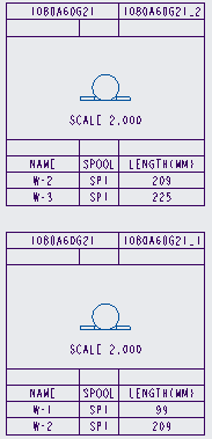
在下图显示的型腔表中,用户选择了 ALL 选项,并显示了全部三个方向。
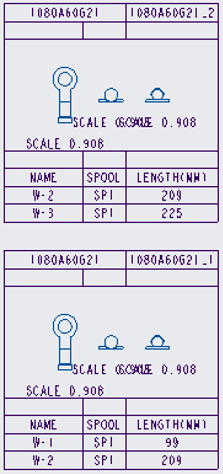
型腔表创建选项自定义
此功能可用于自定义表格和由 HMX 生成的默认表格。这三个功能为:
• 将表格构建为注解
• 自定义型腔视图中的符号
• 排除单插针元件
将型腔表构建为注解
“将型腔表构建为注解”(Build Cavity Table as Notes) 功能可用于将表格显示为一系列注解。下图为“将型腔表构建为注解”(Build Cavity Table as Notes) 功能的示例。
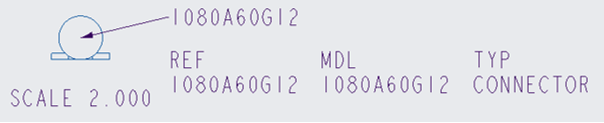
要使用此功能,必须有符号或视图才能将型腔表显示为注解。
要在当前 HMX 会话中将型腔表启用为注解,请继续执行以下操作:
1. 启动 HMX
2. 转至“表格”(Tables) 选项卡
3. 在“表创建选项”(Table Creation Options) 下,选择“将型腔表构建为注解”(Build Cavity Table as Notes) 复选框。
4. 单击“平整线束”(Flatten Harness) 或关闭 HMX。
在上述两种情况下,此选项都将保存在 HMX 配置文件中,以供将来会话之用。
要更改此选项,请重复以上步骤,但要取消选中将表格用作注解选项。HMX 将逐个会话保存用户配置。
在表中包括屏蔽
选项“在表中包括屏蔽”(Include Shields in Tables) 可控制“线列表”(Wire List) 和“型腔表”(Cavity Table) 中屏蔽类型导线的输出。
如果将选项“在表中包括屏蔽”(Include Shields in Tables) 设置为“是”(Yes),则所有已完全布线的完整屏蔽都将显示在生成的表中,前提是用户具有适当的许可证。
此选项的默认值为“否”(No),表示表中不会出现屏蔽类型的导线。
型腔表中的自定义符号
型腔表中的自定义符号会将 HMX 生成的视图替换为用户定义的符号。使用自定义符号时不会影响其他任何功能。用户可定义自定义型腔表、将型腔表构建为注解,或使用 HMX 中提供的默认表格。下图显示了型腔表中的自定义符号。
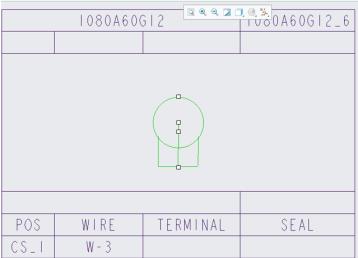
符号必须于 Creo Parametric 中创建,且带有符号定义文件类型 (.sym)。
任何其他文件类型的文件都将被忽略。
为模型创建符号时,请确保符号符合以下命名约定:<Part name in Creo>.sym
例如,在上面的型腔表中,自定义符号被命名为 1080A60G12.sym。
使用自定义符号时,可使用这些方法来检索 HMX 中的符号。
• 存储要在预先存在的 HMX 符号目录中使用的符号。此文件夹保存在 Creo Parametric 安装目录的 interconnect_app 文件夹中。此文件夹的位置为 <Creo Parametric install folder>\Common Files\interconnect_app\symbols。
• 如下图所示,在计算机上创建一个文件夹目录,并在表格面板中设置该目录的路径。

要将自定义符号用作注解功能,请执行以下步骤:
1. 启动 HMX
2. 转至“表格”(Tables) 选项卡
3. 在“表创建选项”(Table Creation Options) 中,选中“自定义符号”(Custom Symbols) 复选框
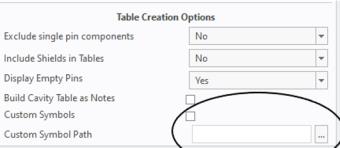
自定义符号功能不会在下一会话中保留,因此必须在每次使用 HMX 时进行配置。
排除单插针元件
在“表创建选项”(Table Creation Options) 中,可将“排除单插针元件”(Exclude single pin components) 设置为 Yes,以防止为单插针、单入口端连接器创建型腔表。仍将为具有多个插针或入口端的所有连接器创建型腔表。

物料清单表自定义
下图显示了 BOM 表类型的选项。
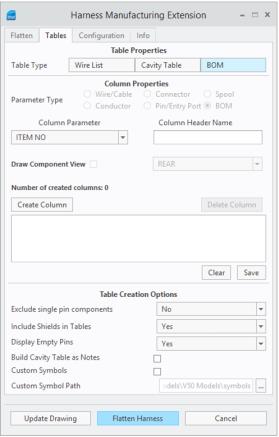
选择 BOM 选项后,允许的参数类型将受到限制。此为预期功能。只有物料清单内容才可出现在 BOM 表中。
约束
自定义表格时,请考虑以下约束:
• 每个表格所允许的最大列数为 50。HMX 不允许列数超过 50。
• 单列最大宽度为 81 个字符。
• 要在型腔表中绘制型腔视图,至少需要两列。
• 线列表和型腔表不能包含带自定义的物料清单信息。
• 物料清单表不能包含带自定义的线/缆、导线、连接器、插针/入口端或线轴信息。
• 模型中仅能表示存在于 Creo 内的参数。
• 参数必须衍生自模型或电气参数。
• 型腔表是唯一可带元件视图的表格类型。